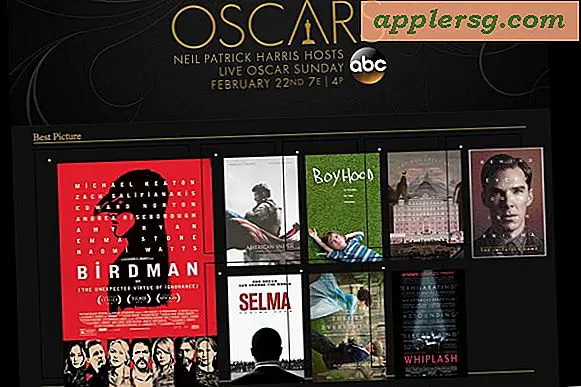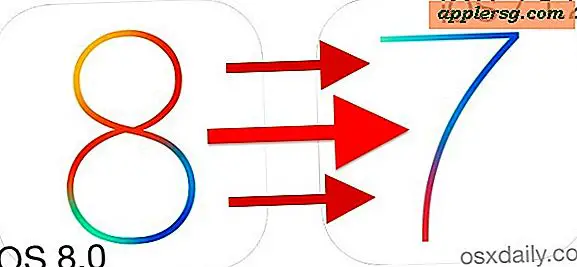पढ़ने के लिए आईओएस 8 फ़ॉन्ट हार्ड खोजें? बोल्डर टेक्स्ट के साथ पढ़ना आसान बनाएं

आईओएस 7 और आईओएस 8 के बारे में हमने जो सबसे बड़ी शिकायतें सुना है, उनमें से एक फ़ॉन्ट परिवर्तन के बारे में है (दूसरी शिकायत आमतौर पर बैटरी जीवन के बारे में है, जो भी ठीक करना आसान है)। नया डिफ़ॉल्ट सिस्टम फ़ॉन्ट वजन में काफी संकीर्ण है, और नतीजतन यह विभिन्न मेनू, सेटिंग्स, अधिसूचनाओं और यहां तक कि होम स्क्रीन के दौरान पाठ को पढ़ने में मुश्किल बना सकता है क्योंकि आइकन टेक्स्ट काफी पतला है।
यदि आपको आईओएस में पढ़ने के लिए डिफ़ॉल्ट फ़ॉन्ट और टेक्स्ट मुश्किल लगता है, तो स्क्विनटिंग रोकें और एक साधारण बदलाव करने के लिए एक पल लें जो फ़ॉन्ट के वजन को बढ़ाता है, जिससे इसे बोल्ड बना दिया जाता है। यह परिवर्तन सभी सिस्टम फोंट को शामिल करता है और प्रभावित करता है, और आपको बाद में पढ़ने के लिए लगभग हर पाठ और फ़ॉन्ट तत्व मिलना आसान होगा।
बोल्डर टेक्स्ट के साथ पढ़ने के लिए आईओएस 7 और आईओएस 8 फ़ॉन्ट को आसान कैसे बनाएं I
- सेटिंग्स खोलें और "सामान्य" पर जाएं, फिर "पहुंच-योग्यता" चुनें
- "बोल्ड टेक्स्ट" का पता लगाने के लिए नीचे स्क्रॉल करें और इसे चालू करें
- पूछे जाने पर आईफोन, आईपैड, आईपॉड टच रीबूट करें
रीबूट प्रक्रिया के बारे में चिंता न करें, आजकल यह बेहद तेज़ है इसलिए इसे पूरा करने में केवल कुछ सेकंड लगते हैं। समाप्त होने पर, आईफोन, आईपैड या आईपॉड टच में बोल्ड फोंट होंगे जो आंखों पर बहुत आसान हैं। यदि आपने इसे नहीं देखा है तो अभी तक यह नहीं मानते कि आपके पास बड़े वसा वाले फोंट होंगे, 'बोल्ड' टेक्स्ट वास्तव में आईओएस के पूर्व संस्करणों में डिफ़ॉल्ट फ़ॉन्ट के वजन में बहुत समान है। आईफोन 5 पर आईओएस 7 में बोल्ड टेक्स्ट बनाम सामान्य टेक्स्ट के अंतर का प्रदर्शन करने वाले कुछ स्क्रीन शॉट नीचे दिए गए हैं।
सेटिंग मेन्यू में सबसे महत्वपूर्ण परिवर्तन दिखाया गया है, जहां सबकुछ पढ़ने के लिए बहुत आसान है:

आइकन के नीचे होम स्क्रीन टेक्स्ट भी बोल्ड उपचार प्राप्त करता है, बाएं से पहले और दाईं ओर दाईं ओर होता है:

आपको लॉक स्क्रीन, अधिसूचना केंद्र और नियंत्रण केंद्र भी फ़ॉन्ट परिवर्तन से प्रभावित होंगे। यह वास्तव में एक प्रणालीगत समायोजन है, लेकिन स्क्रीन शॉट्स वास्तव में परिवर्तन न्याय नहीं करते हैं। यदि आपको आईओएस 7 में पढ़ने के लिए पाठ मुश्किल लगता है, तो यह सेटिंग देखने के लिए सेटिंग समायोजन करें कि वास्तव में यह कितना बड़ा बदलाव प्रदान करता है, अगर आपको यह पसंद नहीं है तो आप इसे फिर से टॉगल कर सकते हैं और संकीर्ण पाठ पर वापस जा सकते हैं चूक। यह रेटिना स्क्रीन पर बहुत अच्छा लग रहा है, लेकिन गैर-रेटिना डिवाइसों को यह भी एक बड़ा सुधार हो सकता है।
ऐसा लगता है कि हर किसी के लिए लागू होता है, और "पहुंच-योग्यता" सेटिंग में होने के बावजूद भी बहुत तेज दृष्टि वाले लोग साहसी विकल्प की सराहना करते हैं। परिवर्तन करें और आपको आईओएस 7 अनुभव के साथ थोड़ा सा खुश होना चाहिए, और आईओएस 7 के साथ पैक से आगे बढ़ने के लिए इन चार आवश्यक युक्तियों को मास्टर करना न भूलें। समग्र अनुभव हमारे पास कुछ अलग हो सकता है आदी हो गई, लेकिन एक बार जब आप मूल बातें सीखते हैं तो आपको यह बहुत अच्छा लगेगा।